Step 1
Open “Settings”
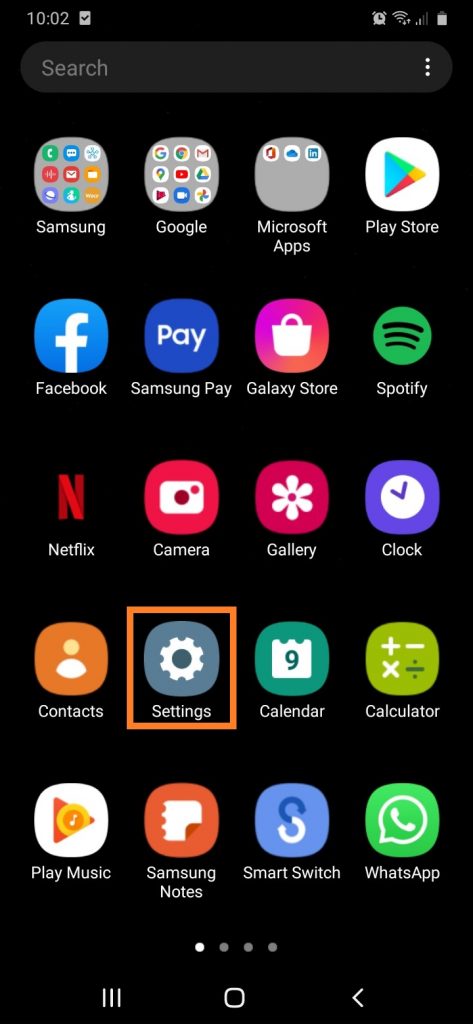
Step 2
Tap on “Apps“
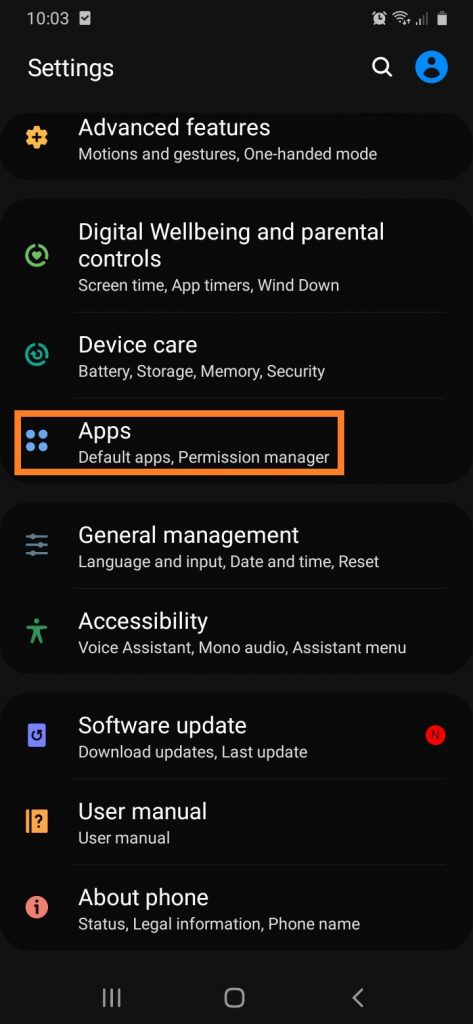
Step 3
Tap on “Cloud Softphone“
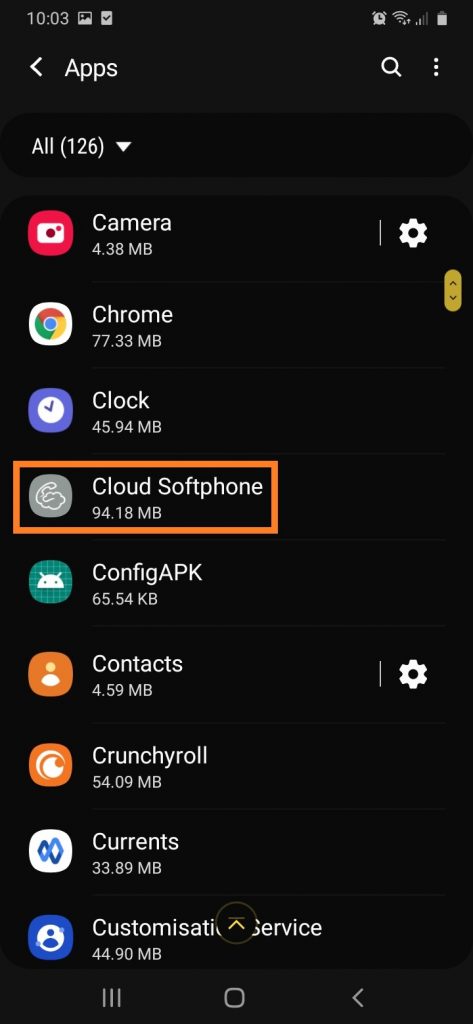
Step 4
Tap on “Mobile data“

Step 5
Slide “Allow background data usage” to on
Slide “Allow app while Data saver on” to on
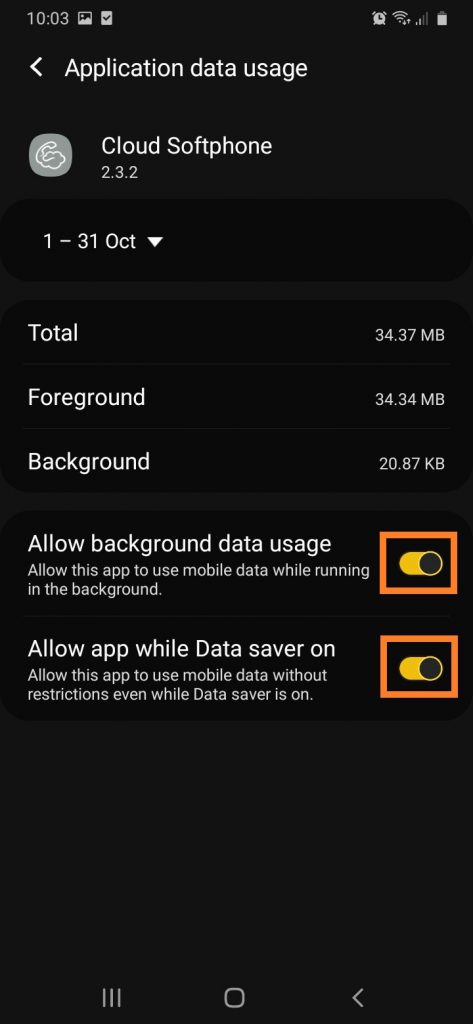
DONE!
Open “Settings”
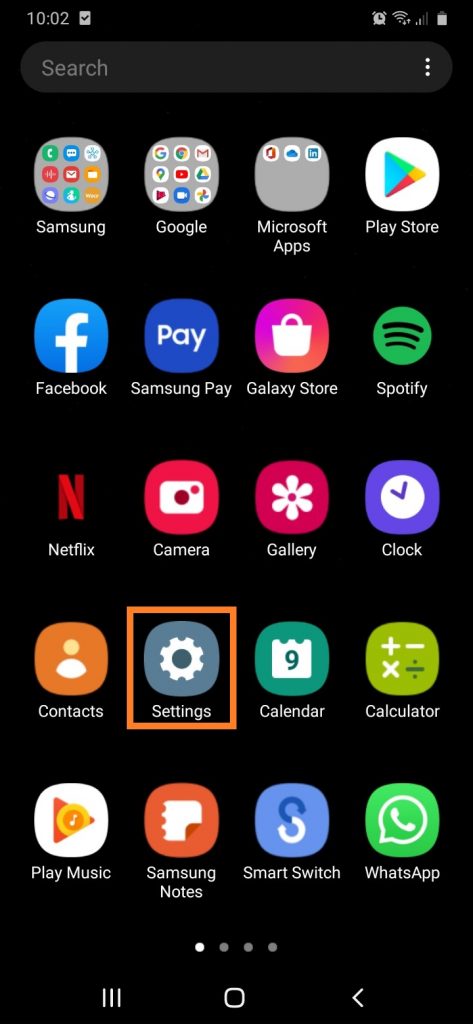
Tap on “Apps“
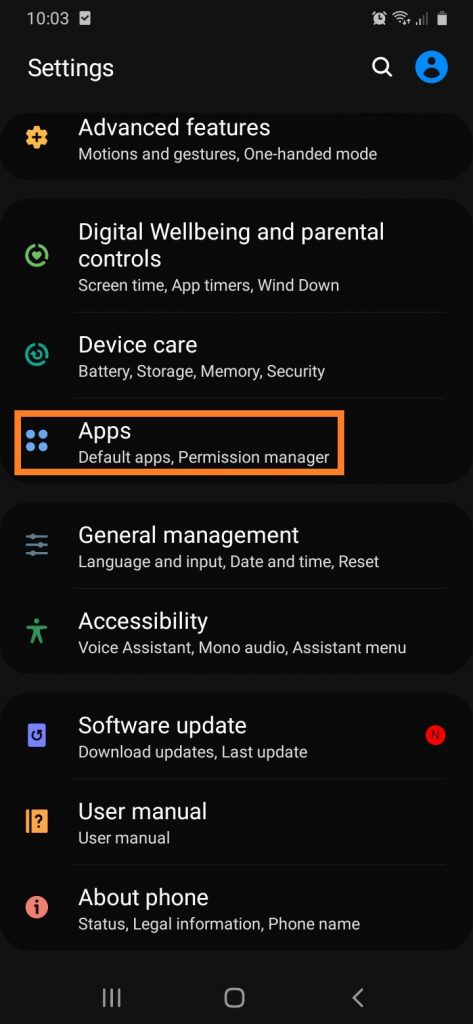
Tap on “Cloud Softphone“
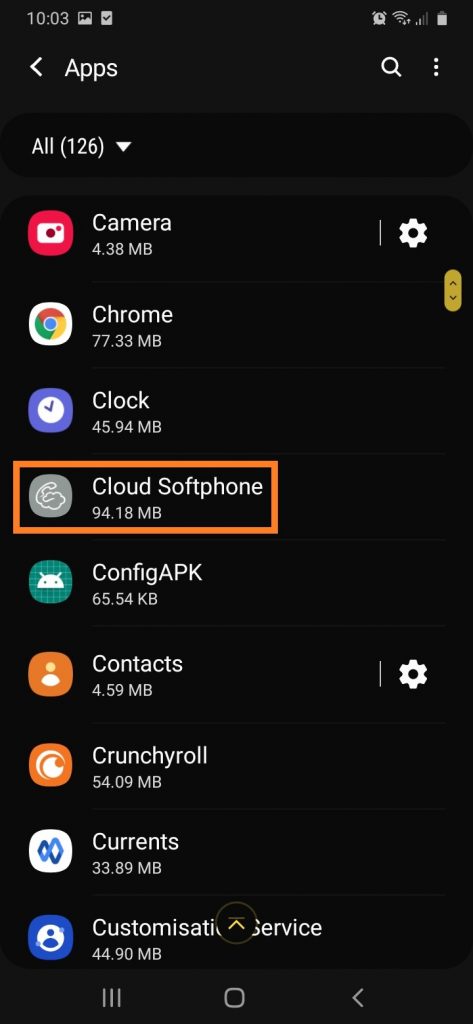
Tap on “Mobile data“

Slide “Allow background data usage” to on
Slide “Allow app while Data saver on” to on
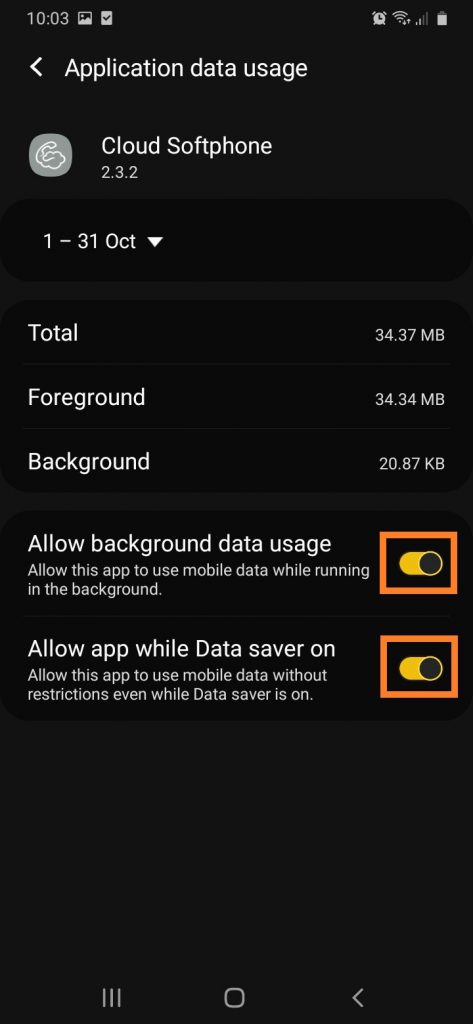
DONE!